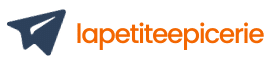Comment réinitialiser les paramètres de réseau en cas de problèmes de connexion Wi-Fi ?

Vos réseaux Wi-Fi vous jouent-ils des tours? Le modem se comporte-t-il comme un acrobate capricieux? N’est-il pas frustrant de voir le petit icône de la connexion clignoter en bas de votre écran Windows sans pouvoir vous connecter à Internet? Vous vous sentez débordés? Détendez-vous, nous allons vous montrer comment réinitialiser les paramètres de réseau pour résoudre ces problèmes de connexion. Alors, ouvrez grand vos oreilles, ou plutôt vos yeux, et plongez dans le bain de la résolution des problèmes de Wi-Fi.
Aborder le problème en douceur: vérifiez vos appareils
Avant de passer à la réinitialisation, il est prudent d’abord d’examiner tous vos appareils. Un problème de connexion peut être causé par un simple dysfonctionnement de votre modem, de votre routeur, ou même de votre appareil connecté. Voici comment vous pouvez procéder.
A découvrir également : Comment désactiver les mises à jour automatiques des applications pour économiser des données ?
Premièrement, vérifiez votre modem. Assurez-vous qu’il est bien allumé et connecté à la ligne principale. Si tout semble correct mais que vous rencontrez toujours des problèmes, essayez de le redémarrer. Pour ce faire, débranchez simplement l’appareil de l’alimentation électrique, attendez une minute, puis rebranchez-le.
Deuxièmement, jetez un œil sur votre routeur. Est-il bien alimenté ? Les câbles sont-ils correctement branchés ? Si tout semble en ordre, vous pouvez également redémarrer votre routeur en suivant la même procédure que pour le modem.
Lire également : Comment personnaliser les notifications pour les applications de médias sociaux ?
Enfin, n’oubliez pas de vérifier votre appareil connecté. Assurez-vous que votre Wi-Fi est activé. Sous Windows, vous pouvez le faire en cliquant sur l’icône de la connexion dans la barre des tâches, puis en vérifiant que le Wi-Fi est bien activé.
Jouer avec les paramètres de réseau de Windows
Si le redémarrage de vos appareils n’a pas résolu le problème, il est temps de fouiller dans les entrailles de votre système d’exploitation. Ne vous inquiétez pas, nous serons à vos côtés pour vous guider.
Pour commencer, cliquez sur le bouton Démarrer et tapez "paramètres de réseau" dans la barre de recherche. Sélectionnez "Modifier les options d’adaptateur" dans les résultats de la recherche. Vous verrez alors une liste de toutes les connexions réseau de votre ordinateur.
Faites un clic droit sur la connexion Wi-Fi que vous essayez de réparer, puis sélectionnez "Propriétés". Vous devriez alors voir une fenêtre affichant les propriétés de votre connexion Wi-Fi.
Réinitialiser la carte réseau
Si vos tentatives précédentes n’ont pas porté leurs fruits, il est temps de passer à la vitesse supérieure. Votre carte réseau peut être la source du problème. En effet, un pilote de carte réseau corrompu ou obsolète peut causer des problèmes de connexion. Il est donc judicieux de réinitialiser la carte réseau.
Pour ce faire, ouvrez votre gestionnaire de périphériques en tapant "gestionnaire de périphériques" dans la barre de recherche du menu Démarrer. Une fois ouvert, déployez la liste des cartes réseau. Faites un clic droit sur la carte réseau que vous souhaitez réinitialiser et sélectionnez "Désinstaller l’appareil". Ne vous inquiétez pas, votre ordinateur réinstallera automatiquement le pilote lorsque vous redémarrerez.
Repartir à zéro: réinitialiser les paramètres de réseau
Si toutes vos tentatives précédentes n’ont pas résolu le problème, il est peut-être temps de prendre des mesures radicales. Il s’agit de la réinitialisation des paramètres de réseau. Cette opération remet à zéro tous les paramètres réseau de votre ordinateur, y compris la configuration de votre Wi-Fi, les paramètres VPN et les paramètres de partage réseau.
Pour réinitialiser vos paramètres de réseau sous Windows, ouvrez les paramètres réseau comme nous l’avons fait précédemment. Cliquez ensuite sur "Statut" dans le menu à gauche, puis descendez jusqu’à "Réinitialisation du réseau" dans la fenêtre principale. Vous verrez alors une option pour réinitialiser vos paramètres réseau.
Sélectionnez "Réinitialiser maintenant", puis confirmez votre choix. Votre ordinateur redémarrera alors et tous vos paramètres réseau seront remis à zéro. Une fois l’ordinateur redémarré, vous devrez reconfigurer votre réseau Wi-Fi. Pour ce faire, cliquez sur l’icône Wi-Fi dans la barre des tâches, sélectionnez votre réseau dans la liste, puis entrez votre mot de passe.
Voilà, vous êtes maintenant un expert en résolution de problèmes de connexion Wi-Fi. N’oubliez pas, la patience est la clé. Les problèmes de réseaux peuvent être frustrants, mais avec un peu de patience et ces conseils en poche, vous serez de retour sur Internet en un rien de temps.
Utiliser l’invite de commandes pour résoudre le problème
Si malgré toutes vos tentatives, vous n’arrivez pas à résoudre vos problèmes de connexion, il existe une autre méthode plus technique impliquant l’utilisation de l’invite de commandes de Windows. L’invite de commandes est un outil puissant qui vous permet d’exécuter des commandes spécifiques pour dépanner votre système.
Pour lancer l’invite de commandes, cliquez sur le bouton Démarrer, tapez "invite de commandes" dans la zone de recherche et sélectionnez l’outil dans les résultats. Assurez-vous de l’exécuter en tant qu’administrateur.
Une fois l’invite de commandes ouverte, vous pouvez taper une série de commandes pour réinitialiser les paramètres réseau de votre ordinateur. Voici les commandes à exécuter, chacune suivie d’un appui sur la touche Entrée :
- ipconfig /release : Cette commande libère l’adresse IP actuelle de votre ordinateur.
- ipconfig /flushdns : Cette commande efface le cache DNS, ce qui peut résoudre certains problèmes de réseau internet.
- ipconfig /renew : Cette commande renouvelle l’adresse IP de votre ordinateur.
- netsh int ip reset : Cette commande réinitialise les paramètres TCP/IP de votre ordinateur.
Après avoir exécuté ces commandes, redémarrez votre ordinateur pour que les modifications prennent effet. Avec un peu de chance, vos problèmes de connexion devraient être réglés.
L’utilitaire de résolution de problèmes de réseau de Windows
Windows propose également un utilitaire de résolution de problèmes qui peut vous aider à identifier et à corriger les problèmes de réseau. C’est une solution rapide et facile, en particulier pour ceux qui ne sont pas à l’aise avec les techniques plus avancées.
Pour utiliser cet utilitaire, cliquez sur le bouton Démarrer et tapez "résoudre les problèmes de réseau" dans la zone de recherche. Sélectionnez l’option correspondante dans les résultats.
L’utilitaire de résolution de problèmes de réseau s’ouvre alors et commence à scanner votre système à la recherche de problèmes. S’il en détecte, il vous proposera des solutions pour les corriger. Suivez simplement les instructions à l’écran.
Il se peut que l’utilitaire ne trouve pas de problème ou qu’il ne soit pas capable de le résoudre. Dans ce cas, vous devrez peut-être continuer à chercher d’autres solutions, comme l’utilisation de l’invite de commandes ou la réinitialisation des paramètres de réseau.
Conclusion : le mot de la fin
La résolution des problèmes de connexion Wi-Fi peut s’avérer être une tâche ardue et parfois frustrante. Cependant, avec les étapes détaillées de cet article, vous devriez être en mesure de résoudre la plupart de vos problèmes de réseau. Nous avons exploré comment vérifier vos appareils, jouer avec les paramètres de réseau de Windows, réinitialiser la carte réseau, réinitialiser les paramètres de réseau, utiliser l’invite de commandes et l’utilitaire de résolution de problèmes de réseau de Windows.
N’oubliez pas, il est toujours utile de faire preuve de patience lorsqu’il s’agit de résoudre des problèmes techniques. Parfois, un simple redémarrage de votre appareil peut résoudre le problème. D’autres fois, il vous faudra peut-être creuser un peu plus profondément dans les entrailles de votre système pour trouver une solution. Quoi qu’il en soit, ne perdez pas espoir. Avec un peu de persévérance et ces conseils en poche, vous devriez être en mesure de résoudre vos problèmes de connexion et de retrouver votre accès à Internet.
Maintenant que vous êtes devenu un expert en résolution de problèmes de Wi-Fi, n’hésitez pas à partager ces connaissances autour de vous. Après tout, un problème de connexion partagé est un problème de connexion à moitié résolu. Bonne navigation !